word绿色护眼怎么设置 word如何改变文档颜色为护眼绿色
更新时间:2024-08-15 14:53:32作者:xtang
在现代社会中大多数人都会长时间面对电脑屏幕,长期以来这已成为一种常态,长时间使用电子产品会对我们的眼睛造成一定的伤害,因此绿色护眼成为了一种非常重要的保护眼睛的方式。在使用电脑时如何设置绿色护眼呢?简单的操作就可以让我们的眼睛得到有效的保护。同时我们也可以通过调整文档颜色为护眼绿色来进一步降低眼睛的疲劳感,让我们的工作和学习更加舒适和高效。
方法如下:
1.打开word文档, 进入word的操作界面. 可以看到默认的颜色为白色。
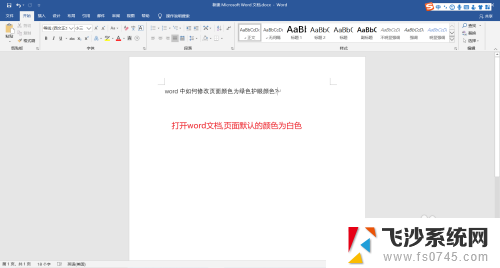
2.找到菜单栏中的设计并且点击。
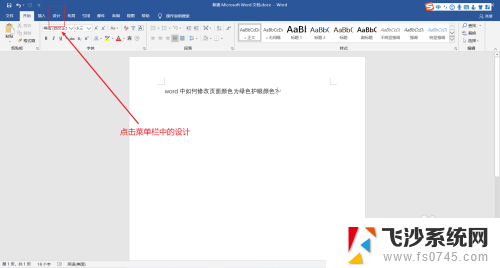
3.在设计中找到页面颜色并点击。
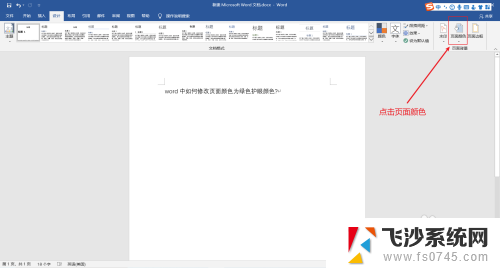
4.选择一种浅一点的绿色, 并点击。
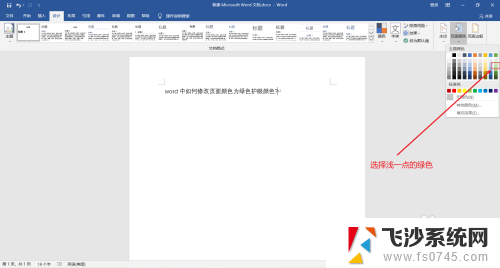
5.可以看到页面的颜色就变成了护眼绿色了。
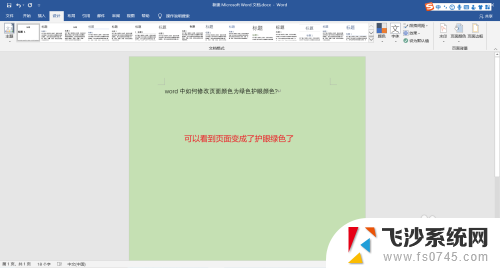
以上就是word绿色护眼怎么设置的全部内容,如果你遇到这种问题,可以尝试按照以上步骤解决,希望对大家有所帮助。
word绿色护眼怎么设置 word如何改变文档颜色为护眼绿色相关教程
-
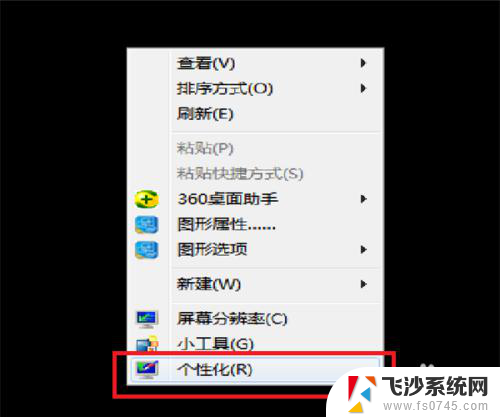 电脑窗口设置护眼绿色 如何给电脑设置护眼模式
电脑窗口设置护眼绿色 如何给电脑设置护眼模式2024-07-27
-
 word文档怎么调成护眼模式 如何将word调整为护眼模式
word文档怎么调成护眼模式 如何将word调整为护眼模式2024-01-11
-
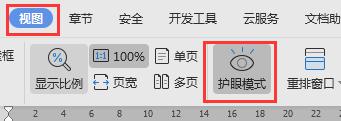 wps背景白色变了绿色怎么改回来 如何调整wps背景颜色从绿色变回白色
wps背景白色变了绿色怎么改回来 如何调整wps背景颜色从绿色变回白色2023-11-18
-
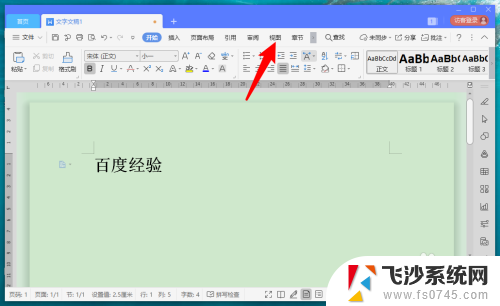 wps文档绿色怎么变回白色 如何将WPS的浅绿色背景改为白色
wps文档绿色怎么变回白色 如何将WPS的浅绿色背景改为白色2024-01-28
- word怎么改变背景颜色 如何在Word中更改文档背景颜色
- 怎么把表格颜色调为绿色 如何将Excel表格底色调为绿色
- 更改word背景颜色 word文档背景颜色怎么改变
- excel表格颜色变成绿色 Excel表格背景色如何调成绿色
- wps我的稿纸是绿色的如何改成白色的 wps如何将我的稿纸颜色从绿色改为白色
- excel表格变绿色 Excel表格怎么设置底色为绿色
- 华硕小键盘开关是哪个 华硕小键盘如何开启
- 手机网速慢怎样解决办法 手机网速变慢怎么办
- 暴风影音本地视频没有声音 暴风影音打开视频没声音怎么办
- 以太网被禁用消失了怎么还原 以太网设置选项不见了怎么找回
- 电脑网页如何滚动截屏 Edge浏览器截取网页长图教程
- 电脑qq怎样删除聊天记录 电脑上QQ聊天记录删除方法
电脑教程推荐